So deaktivieren Sie Siri auf der Apple Watch vollständig
Ihre Apple Watch verfügt über einige Siri-Funktionen, mit denen Sie die beliebte Sprachsteuerungsfunktion verwenden können, um einige Aktionen von der Uhr aus auszuführen. Sie können Siri aktivieren, indem Sie die Kronentaste an der Seite der Uhr gedrückt halten. Wenn Sie Hey Siri auf der Apple Watch aktiviert haben, können Sie Siri auf diese Weise aktivieren.
Ein Problem, auf das ich bei der Apple Watch gestoßen bin und bei dem ich sicher bin, dass ich nicht allein bin, liegt in der Tatsache, dass das Drücken der Kronentaste gelegentlich versehentlich auftritt. Für mich ist das normalerweise, wenn ich aufstehe und mit der Hand auf den Boden lege, um mir selbst zu helfen. Ich trage meine Apple Watch am rechten Handgelenk und die Krone auf der linken Seite des Zifferblatts. Wenn Sie Ihre Uhr am linken Handgelenk tragen und auch dieses Problem haben, befindet sich Ihre Krone wahrscheinlich auf der rechten Seite des Zifferblatts.
Unsere Anleitung unten zeigt Ihnen, wie Sie Siri auf Ihrem iPhone deaktivieren, wodurch auch Siri auf Ihrer Apple Watch deaktiviert wird. Wenn Sie Siri ohnehin nicht auf Ihrem iPhone verwenden, sollte dies kein Problem sein. Wenn Sie Siri jedoch auf Ihrem iPhone verwenden, scrollen Sie zum Ende dieses Artikels, wo wir eine alternative Lösung finden, mit der Sie das Problem der versehentlichen Siri-Aktivierung beheben können.
So deaktivieren Sie Siri auf dem iPhone, um Siri auch auf der Apple Watch zu deaktivieren
Die Schritte in diesem Artikel wurden auf einem iPhone 7 Plus in iOS 10.3.1 ausgeführt. Die Apple Watch ist eine Apple Watch 2, auf der die Watch OS 3.2-Version ausgeführt wird. Beachten Sie, dass in diesem Handbuch Siri auch auf Ihrem iPhone deaktiviert wird. Dies bedeutet, dass Sie auch auf diesem Gerät keinen Zugriff auf sie haben.
Schritt 1: Öffnen Sie das Menü Einstellungen .

Schritt 2: Scrollen Sie nach unten und wählen Sie die Option Siri .
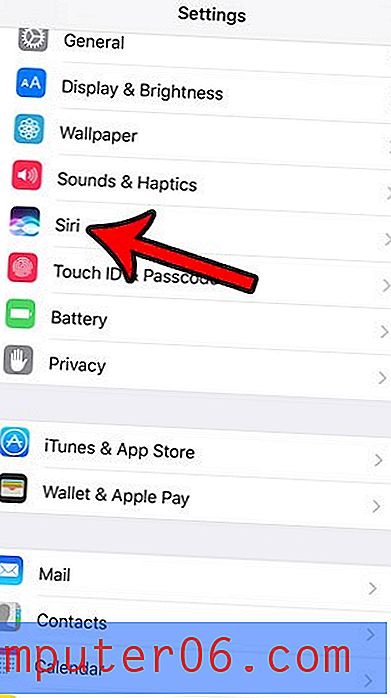
Schritt 3: Tippen Sie oben auf dem Bildschirm auf die Schaltfläche rechts neben Siri .
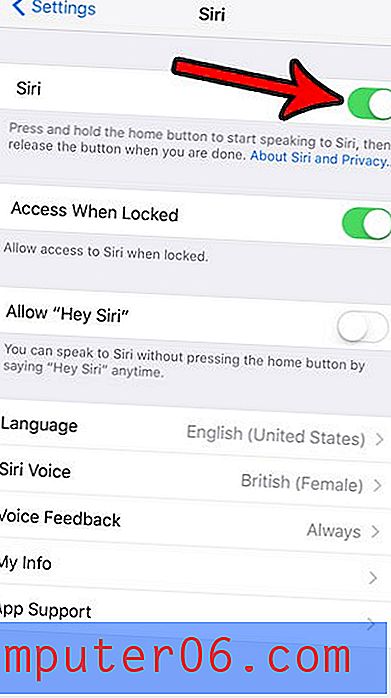
Schritt 4: Berühren Sie die Schaltfläche Siri ausschalten, um zu bestätigen, dass Sie die Funktion auf Ihrem iPhone und folglich auf Ihrer Apple Watch deaktivieren möchten.
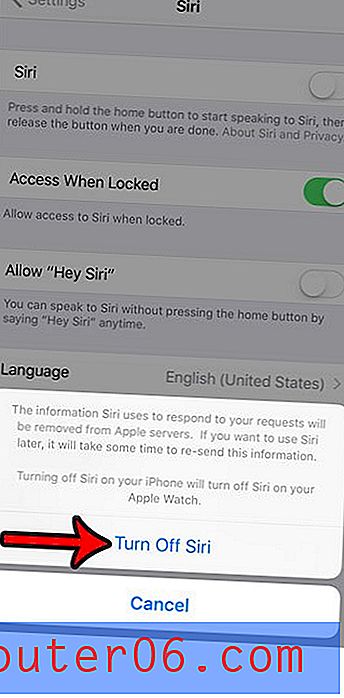
Wenn Sie Siri auf Ihrem iPhone nicht deaktivieren möchten, um Siri auch auf der Uhr zu deaktivieren, können Sie versuchen, die Ausrichtung Ihres Zifferblatts zu ändern. Wenn ein Großteil Ihrer versehentlichen Siri-Aktivierung auftritt, weil Ihre Hand versehentlich den Kronenknopf drückt, kann es hilfreich sein, die Krone auf die andere Seite der Uhr zu legen.



